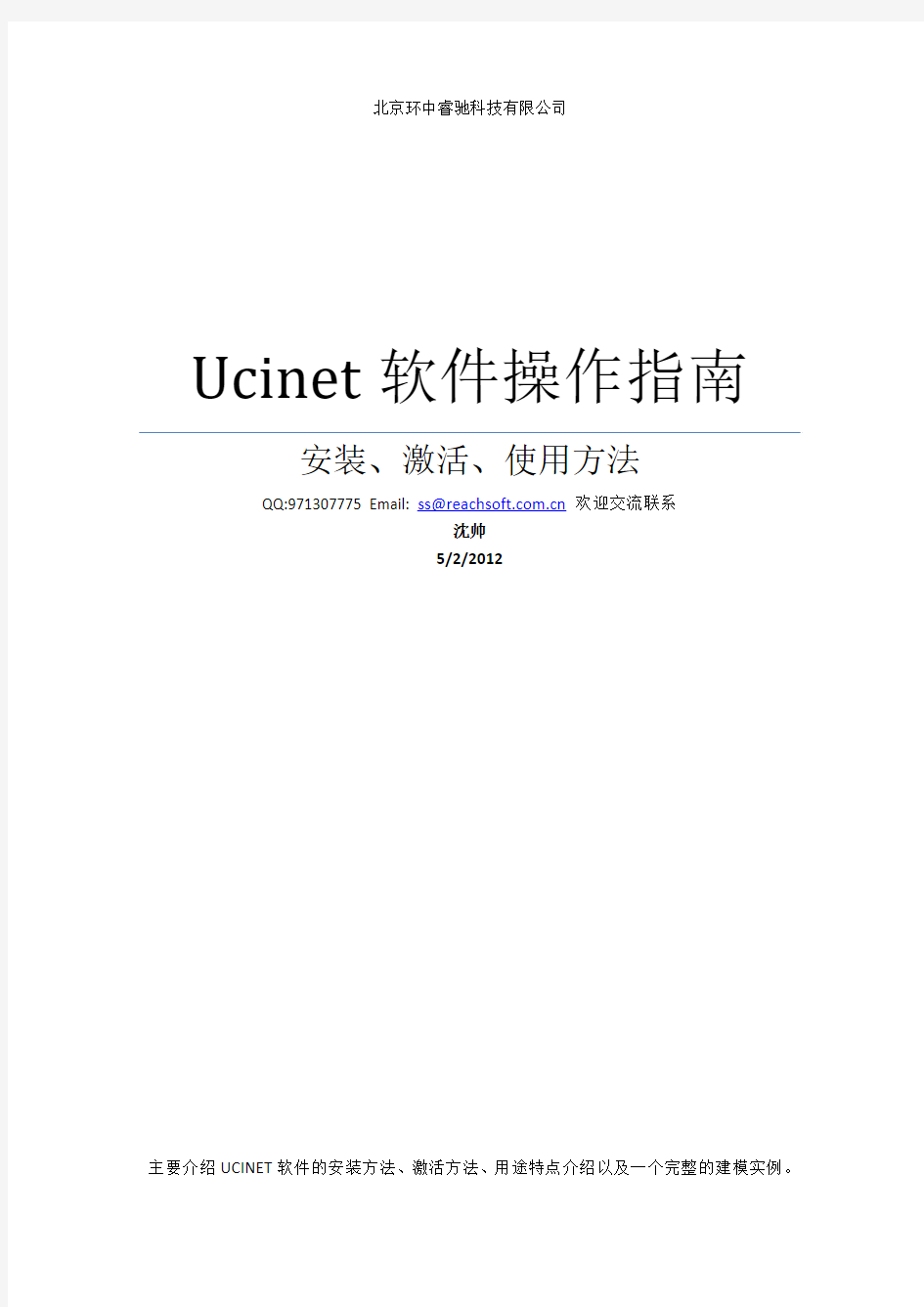

北京环中睿驰科技有限公司
Ucinet软件操作指南
安装、激活、使用方法
QQ:971307775 Email: ss@https://www.doczj.com/doc/6d9560520.html,欢迎交流联系
沈帅
5/2/2012
主要介绍UCINET软件的安装方法、激活方法、用途特点介绍以及一个完整的建模实例。
1Ucinet软件操作指南
1.1安装步骤
1.1.1步骤一安装软件
●Ucinet 6 Windows版本安装软件包名称为:UcinetSetup.exe,点击该软件安装包,
然后弹出下边界面之后点击允许运行:
图一
●然后弹出如下界面,选择安装目录:
图二●然后点击Next,选择安装文件夹名称:
图三●点击Next,开始进行软件配置,完成安装。
图四
点击next,完成Ucinet的安装,然后点击finish即可启动软件:
图五
1.1.2软件激活方法:
●点击Install之后,在Help页面中选择Register注册按钮,然后输入购买时使用的
UserID和RegistrationCode,具体如下:
图六
●激活成功之后,会提示激活成功。
1.2软件介绍
1.2.1用途
UCINET软件是由加州大学欧文(Irvine)分校的一群网络分析者编写的。
现在对该软件进行扩展的团队是由斯蒂芬·博加提(Stephen Borgatti)、马丁·埃弗里特(Martin·Everett)和林顿·弗里曼(Linton Freeman)组成的。
UCINET网络分析集成软件包括一维与二维数据分析的NetDraw,还有正在发展应用的三维展示分析软件Mage等,同时集成了Pajek用于大型网络分析的Free应用软件程序。利用UCINET软件可以读取文本文件、KrackPlot、Pajek、Negopy、VNA等格式的文件。它能处理32 767个网络节点。当然, 从实际操作来看,当节点数在5000~10000之间时,一些程序的运行就会很慢。社会网络分析法包括中心性分析、子群分析、角色分析和基于置换的统计分析等。
另外,该软件包有很强的矩阵分析功能,如矩阵代数和多元统计分析。
它是目前最流行的,也是最容易上手、最适合新手的社会网络分析软件。
1.3使用方法
1.3.1打开软件
●在开始菜单种找到软件的安装位置,软件安装同时也安装好了使用手册,然
后点击Ucinet 6,启动主程序,如下图所示:
图八
●程序运行主界面:
图九
1.3.2软件菜单简介
●跟大都软件类似软件菜单主要包括,File, Data, Transform, Tools, Network,
Visualize, Options, Help.
1.3.
2.1File菜单
主要是设置默认保存文件夹、新建文件夹、复制、重命名、删除Ucinet数据、打印、文本编辑、提前预览、加载Mage、加载Pajek数据等功能。
图十
1.3.
2.2Data菜单
功能较多主要对数据进行显示、导入、导出、编辑、各自格式的数据处理、解压、打包、矩阵数据转换为向量格式、分段数据转换为数据集等功能;Dataeditors是Ucinet提供的常用的对数据集编辑功能。
图11
1.3.
2.3Transform菜单
Ucinet数据集转换的主要菜单,Block对数据进行块处理,包括求和、求平均值等方法;
Collapse对数据进行折叠操作,比如将数据的第一行跟第三行合并为单独的一行,可以采用求和、平均值、最大最小值等函数;菜单中还包括二分法、对称分析处理、矩阵转置等具体数据转换分析方法,都是比较专业数据处理方法,这这里就不做多介绍了。
图12
1.3.
2.4Tools菜单
Ucinet提供的数据分析工具,包括利润分析、一致性分析、群聚分析、比例缩放、数据分解、数据自动校验、数据相似分析、差异分析、单变量统计、频率分析、数量统计组合、假想测试、矩阵代数、散点图、树形图、树图。
图13
1.3.
2.5Network菜单
数据网络分析菜单,主要针对已经经过数据转换加工的数据,进行网络分析。
Cohesion:数据内聚力分析
Regions:数据地域分析
Subgroups:亚组分析
Paths:路径分析
Ego Networks:自我意识网络分析
Centrality and Power:向心力网络
Group Centrality:群组向心力
Core/Periphery:核心边缘网络
Roles&Positions:角色地位分析
Triad Census:三元组调查
图14
1.3.
2.6Visualize菜单
可视化菜单通过NetDraw,Mage,Pajek工具实现数据可视化分析。
图15
1.3.
2.7Options菜单
参数配置菜单,对Ucinet软件进行参数配置。
图16
1.4快速上手手册
1.4.1操作实例
1.4.1.1主界面介绍
在前边内容中已经详细介绍了软件命令菜单,下图主要介绍UCINET6的主要操作界面,工具栏中包括退出按钮、电子表格编辑器、DL编辑器、文本编辑器、显示数据集、矩阵编辑器、执行Netdraw;下边是默认的保存路径。
图21
1.4.1.2使用Degree导入数据实例
运行一个UCINET实例先要准备UCINET特定的数据集和一些必要的参数设置,但通常UCINET会有些默认的参数设置让用户使用。待处理的输入数据一般存放在默认路径,在程序运行完之后,或者运行的中间数据也会自动存放在默认路径。
在界面中选择Network菜单中Centrality在选择Degree命令,如图22,点击之后弹出BOX数据导入窗口,如图23所示:
图22
在Degree对话框中,选择输入的数据集,设置两个参数TreatDataasSymmetric是否将数据做对称处理,是否包括对角数据,然后选择输出数据的类型,本例中选择FreemanDegree
图23
选择TARO数据集,TARO在程序安装后找Datafile路径中就可以找到,然后点击确定按钮,弹出数据导入情况,FREEMAN’S DEGREE展现结果,改文本可以另存为其他文件,但是在程序关闭之后就无法保留该数据结果。
图24
1.4.1.3使用电子表格(spreadsheet)导入数据
Spreadsheet表格用来编辑处理UCINET数据,同时可以快速的将数据导入到Excel表格或者导出为SPSS格式文件。在点击Spreadsheet按钮之后可以看到如下界面,在下图中详细的列出了各个命令的操作方式。
图25
载入数据,打开Openfile命令,在Datafile文件夹中选择PADGETT.##H文件,载入到文件中。如下图所示:
图26
在页面下方有PADGM和PADGB两个选项卡,点击不同的选项卡可以看到不同的数据结果,两种区别为数据转置。另外在Dimensions可以选择展示的行列数,表示有多少行列可以编辑。
1.4.1.4执行Netdraw
点击工具栏Netdraw进行可视化视图操作,图27所示,在下图中介绍了主要工具栏的菜单作用。包括加载文件、数据节点排列、移除孤立节点、只显示主组件、保存数据节点、调整节点颜色、节点形状、节点大小、节点名称等命令。
图27
选择需要打开的数据文件:
图28
打开文件之后,程序会以图形形式展现节点,如下图所示,图中包含三种节点数据联系,点
击右侧Rules可以看到三个关联关系,选择相应的关系选项,就可以单独显示每种节点连线。
图29
然后重新点击加载数据文件,只选择加载节点属性,如下图:
图30
打开节点属性调整菜单可以调整各个节点属性,变更属性值,
图31
然后可以改变节点展现的图表,修改之后可以展示如下:
图32
打包过程: 一).创建部署项目 1. 在“文件”菜单上指向“添加项目”,然后选择“新建项目”。 2. 在“添加新项目”对话框中,选择“项目类型”窗格中的“安装和部署项目”,然后选择“模板”窗格中的“安装项目”。在“名称”框中键入setup1。 3. 单击“确定”关闭对话框。 4. 项目被添加到解决方案资源管理器中,并且文件系统编辑器打开。 5. 在“属性”窗口中,选择ProductName 属性,并键入信息管理系统。 二).将主程序项目的输出添加到部署项目中 1. 在“文件系统编辑器”中,选择“应用程序文件夹”。在“操作”菜单上,指向“添加”,然后选择“项目输出”。 2. 在“添加项目输出组”对话框中,选择“项目”下拉列表中的“你的程序”。 3. 单击“确定”关闭对话框。 4. 从列表中选择“主输出”和“内容文件”组,然后单击“确定”。 三).创建安装程序类 1. 在“文件”菜单上指向“新建”,然后选择“项目”。 2. 在“新建项目”对话框中,选择“项目类型”窗格中的“Visual Basic 项目”,然后选择“模板”窗格中的“类库”。在“名称”框中键入installDB。 3. 单击“打开”关闭对话框。 4. 从“项目”菜单中选择“添加新项”。 5. 在“添加新项”对话框中选择“安装程序类”。在“名称”框中键入installDB。 6. 单击“确定”关闭对话框。 7. 详细代码附后。 四).创建自定义安装对话框 1. 在解决方案资源管理器中选择“setup1”项目。在“视图”菜单上指向“编辑器”,然后选择“用户界面”。 2. 在用户界面编辑器中,选择“安装”下的“启动”节点。在“操作”菜单上,选择“添加对话框”。 3. 在“添加对话框”对话框中,选择“许可协议”对话框,然后单击“确定”关闭对话框。 4. 在“添加对话框”对话框中,选择“文本框(A)”对话框,然后单击“确定”关闭对话框。 5. 在“操作”菜单上,选择“上移”。重复此步骤,直到“文本框(A)”对话框位于“安装文件夹”节点之上。 6. 在“属性”窗口中,选择BannerText 属性并键入:安装数据库. 7. 选择BodyText 属性并键入:安装程序将在目标机器上安装数据库 8. 选择Edit1Label 属性并键入:数据库名称: 9. 选择Edit1Property 属性并键入CUSTOMTEXTA1 10. 选择Edit1Value 属性并键入:dbservers
直流屏安装使用说明书 第一部分系统 一、系统概述. 二、系统组成 三、功能特点 四、使用条件 五、规格及参数 第二部分使用说明 一、高频开关电源模块使用说明 二、监控微机使用说明 三、系统操作使用说明? 第三部分系统维护 一、首次投入运行使用请注意以下事项 二、日常巡检内容 三、异常情况的处理 四、其它注意事项 第四部分蓄电池维护 一、日常维护 二、月度维护 三、季度维护 四、年度维护 五、蓄电池清洁 六、腐蚀处理 七、连接扭矩 八、维护记录 九、安全事项 第五部分蓄电池更换 一、更换判据 二、更换时间 .第一部分系统 一、系统概述 GZD(W微机型高频直流电源,是专为电力系统设计的一种较为理想的直流电源系统。其主要功用是为电力系统变电所的高低压开关设备提供必要的操作电源,为继电保护或微机保护装置提供工作电源以及作为事故照明、应急电源和他直流用电设备电源。由于本直流电源系统采用了新型高频开关电源模块和微机监控单元,电源的质量和系统的工作可靠性有显著提高,并可实现蓄电池的充、放电智的智能化管理和在线检测、直流电源系统数据的适时监控、报警及远程控制,因此,它广泛的用于现代的无人职守变电所、发电厂,也同样适用于通信部门、计算机房、医院、宾馆以及高层建筑的供电领域,应用十分广泛。
二、系统组成 GZD(W微机型直流电源系统主要由高频开关电源模块、监控微机单元、蓄电池组及馈出线路五部分组成。 1、高频开关电源模块 本厂高频开关电源模块是采用PW控制技术、高频逆变原理将输入的工频交流电源经工频整流―高频逆变―高频整流变换成优质直流电源的装置,为本直流电源系统核心部件。其功用如下: a、为蓄电池组提供均充、浮充电电流; b、为电站所有直流用电设备提供正常负荷电流。 2、蓄电池组 蓄电池组在本系统中作为电能储备装置,在交流电源中断或高频充电模块不能正常工作时向负载提供直流电能。a、正常情况下处于受电工作状态,接受高频开关电 源模块提供的均充/浮充电电流; b、在事故或大功率冲击用电负载工作时为用电设备提供电能。 3、微机监控单元 a、用于蓄电池均、浮充电的智能化管理; b、监视整个直流电源系统并在系统出现异常时发出告警信息。可监视的模拟量如:充电机电压、蓄电池(单只)组电压、 蓄电池组电流、控制母线电压/电流、母线对地绝缘电压/绝缘电阻等重要数据及直流电源系统的正常/异常或事故等工作状态;c、控制充放电d、和上位机通讯联系,实现遥信、遥测上传。 4、馈出线路 将直流电源分配和输送到各用电负荷。包括直流断路器和出线。 三、功能特点 1、系统采用了高频开关电源模块并采用N+1模式运行,电压质量和系统可靠性大大提高 2、系统采用了微机系统监控,实现了系统和蓄电池的智能化管理和远程通讯,可实现电站无人职守。 四、使用条件 户内使用环境温度:-10 C -45 C湿度w 90%气压:80-100KPa海拔:2500 米以下; 五、规格及参数 额定输入:380V ± 20% 电压等级:220V蓄电池容量:65AH柜体数量:2面屏出线数量及容 量:16回柜体颜色及尺寸:800X600X2260
VS打包数据库图解 1.首先在需要部署的项目的解决方案资源管理器中新建一个安装项目 2.在安装项目的文件视图中,右键【应用程序文件夹】->【添加】->【项目输出】 选择你的项目中的启动项目,下面的列表中,默认就是主输出,确定。 3.此时在文件系统的中间栏目,会自动列出编译所需的文件。一个简单项目打包差不多,还有快捷方式什么的,就不说了。开始重点了。
创建安装程序类 4.在解决方案资源管理器中,新建一个类库项目【InstallDB】,删除Class1.cs,新建一个安装程序类[InstallDB.cs],等下将在这个类中编写附加数据库代码。 创建自定义安装对话框 5.在刚新建的安装项目上右键,【视图】->【用户界面】: 在用户界面中,右键【启动】-【添加对话框】-选择【文本框(A)】-确定。 6.然后右键这个文本框(A),将其上移到欢迎使用下面:
右键选择【属性】,参考下图的信息填写: 7.在刚新建的安装项目上右键,【视图】->【自定义操作】: 8.右键【自定义操作界面】的【安装】节点,【添加自定义操作】,弹出的对话框。
9.在查找范围里选择应用程序文件夹,再点击右侧的【添加输出(O)…】,选择刚新建的安装程序类项目,默认还是主输出,确定。此时: 10.右键这个【主输出来自InstallDB(活动)】,进入属性界面,在【CustomActionData】属性里输入下面的内容: /dbname=[DBNAME] /server=[SERVER] /user=[USER] /pwd=[PWD] /targetdir="[TARGETDIR]\" 说明:其中前四个方括号中的大写字母,为上面第6步图中输入的四个EditProPerty属性,需要对应好。最后一个targetdir的值的意思是安装后文件的目录路径。 特别提醒:前三个"/XXX=[XXX]"后面,都有一个空格的,小xin曾因此烦恼甚久,网上的某些教程实在是。。。很耐人。 11.现在可以添加数据库文件了,在刚新建的安装项目上右键,【添加】->【文件】,选择你的MDF和LDF文件,就是安装时需要附加的数据库文件。 12.最后,我们只需在安装程序类里编写附加数据库的代码了。打开上面第4步中新建的安装程序类,参考下方的代码,编写适合您的附加数据库代码 using System; using System.Collections.Generic; using https://www.doczj.com/doc/6d9560520.html,ponentModel; using System.Configuration.Install; using System.Data.Sql; using System.Collections.Specialized; using System.Data.SqlClient; using System.Windows.Forms; namespace EaterySystem { [RunInstaller(true)] public partial class InstallDB : Installer
1、 在vs2010 选择“新建项目”→“其他项目类型”→“Visual Studio Installer→ 命名为:Setup1 。 这是在VS2010中将有三个文件夹, 1.“应用程序文件夹”表示要安装的应用程序需要添加的文件; 2.“用户的‘程序’菜单”表示:应用程序安装完,用户的“开始菜单”中的显示 的内容,一般在这个文件夹中,需要再创建一个文件用来存放:应用程序.exe和卸载程序.exe; 3.“用户桌面”表示:这个应用程序安装完,用户的桌面上的创建的.exe快捷方式。 9、应用程序文件夹中点右键添加文件:表示添加要打包的文件; 添加的文件一般是已经编译过应用程序的debug目录下的文件;
如果debug 下面有子文件夹则需要“添加文件夹”,例如:data 然后把对应的子文件里的内容添加到此文件夹中; 把需要创建程序快捷方式的图标也添加进来:后缀名为:ico 10、在创建的项目名称(Setup1)上点击右键:属性
选择系统必备: 然后选择.NET的版本,和Windows Installer3.1(可选项) 选择:“从与我应用程序相同的位置下载系统必备组件” 这样安装包就会打包.NET FrameWork ,在安装时不会从网上下载.NET FrameWork组件;但是安装包会比较大。
VS2010发布.NET2.0的版本,在创建安装程序时,需要设置启动条件:在项目名称(setup1)上,点击右键选择“视图” “启动条件”:
然后VS2010会创建如下文件: 在“启动条件”中, 点击“.NET Framework”在Version上面选择.NET Framework 2.0; 这样.NET Framework 2.0上创建的项目在安装时,就不会安装.NET3.5或其他版本, 也不会重启(解决.NET 2.0 创建的项目,安装.NET FrameWork3.5的问题)。 11、设置安装文件的目录(路径): 创建的项目名称(setup1)点击左键(不是右键),在属性中设置参数如下图:
通用编程器软件使用说明 V1.0 -------- -------- (一安装与删除 运行A:\Setup.exe即完成自动安装。 注意:本软件目前支持操作系统Win95/98/2000。XP下未测试。 删除时可用控制面板中的“添加/删除程序”,找到“通用编程器”, 单击“确定”即可。 (二运行 安装好软件后,“开始”菜单中会出现“通用编程器”菜单项,用户 点击该项即进入通用编程器用户界面。 (三功能介绍 系统界面采用windows窗口形式,软件运行后会自动检测串行口COM1、COM2,确认与编程器的连接;同时新建一个缓冲区文件,内容为全1。 系统主菜单包括:文件、缓冲区、通信串口选择、新增芯片类型、芯 片型号选择、自动操作编辑、操作选择和帮助八个菜单项。 文件菜单项包括打开、保存、另存为、退出以及以前打开的文件的快 速链接(最多4个。用于处理缓冲区的内容与磁盘文件的交互。目前
只支持Binary、Hex(H16、S19格式的磁盘文件。 缓冲区菜单项包括数据复制、数据填充、地址定位、查找。用于处理 缓冲区的内容。数据复制允许用户通过起始、结束地址指定缓冲区中 一段内容,复制到用户指定的地址后面区域。数据填充允许用户通过 起始、结束地址指定缓冲区中一段区域,以用户输入的数据填充其内 容。地址定位用于快速将屏幕显示调整到用户指定的地址。查找用于 在缓冲区中查找特定的数据。 通信串口选择用于设置与编程器连接的串口号。 新增芯片类型用于增加芯片类型,保存在chip.ini文件中。格式如下: 最大选择号 可选功能0芯片选择1编程2空片检查3读入4校验5加密6擦除7加锁一 8加锁二9加锁三 芯片名称 起始地址(16进制 长度(K为单位 芯片选择号 芯片型号选择用于选择编程器中的芯片型号,保存在type.ini文件中。格式如下:芯片选择号(回车 自动操作编辑用于编辑“自动”操作中的内容,保存在auto.ini文件。格式如下:
打包程序: 1,解决方案—右键菜单“添加”—新建项目—其他项目类型—安装和部署—Visual S tudio Installer—安装项目,输入名称Setup1,点“确定” 2,添加开始程序中的文件夹:右击左侧“应用程序文件夹”—添加—文件夹,自己设置名称。这里的作用就是好管理,这里我就叫它“测试打包系统”;然后再右击左侧“用户的程序菜单”—添加—文件夹,自己设置名称,这里我就叫它“测试打包系统”。
3,添加主输出:右击左侧“应用程序文件夹”—测试打包系统(即刚刚创建的文件夹),添加—项目输出-主输出-确定。 下一步:添加主输出
4,添加开始程序中和桌面的主程序快捷方式:单击左侧“应用程序文件夹”—测试打包系统(即刚刚创建的文件夹),右键菜单“创建主输出来自***的快捷方式”,命名为“测试打包系统”。然后将其分别拖到左侧“用户的程序菜单”—测试打包系统(即刚刚创建的文件夹)和左侧“用户桌面”(或单击左侧刚新建的文件夹--右侧右键—创建新的快捷方式--选择“应用程序文件夹”---主输出--“确定” ;单击左侧用户桌面--右侧右键—创建新的快捷方式---选择“应用程序文件夹”---主输出---确定)
5,设置程序图标:先把图标文件放到你的程序目录下---单击左侧“应用程序文件夹”---Images(自己创建的文件夹),---空白处右键—添加—文件---图标文件。然后左侧“用户的程序菜单下”的文件夹---单击刚才新建的程序快捷方式---属性窗口---Icon—浏览—图标文件---确定。同理添加“用户桌面”里快捷方式的图标。 添加"快捷方式的属性"
1、在vs2010 选择“新建项目”----“其他项目类型”----“Visual Studio Installerà“安装项目”: 命名为:Setup1 。 这是在VS2010中将有三个文件夹, 1.“应用程序文件夹”表示要安装的应用程序需要添加的文件; 2.“用户的…程序?菜单”表示:应用程序安装完,用户的“开始菜单”中的显示的内容,一般在这个文件夹中,需要再创建一个文件用来存放:应用程序.exe和卸载程序.exe; 3.“用户桌面”表示:这个应用程序安装完,用户的桌面上的创建的.exe快捷方式。 2、应用程序文件夹中点右键添加文件:表示添加要打包的文件;
添加的文件一般是已经编译过应用程序的debug目录下的文件; 如果debug 下面有子文件夹则需要“添加文件夹”,例如:data
然后把对应的子文件里的内容添加到此文件夹中; 把需要创建程序快捷方式的图标也添加进来:后缀名为:ico 3、在创建的项目名称(Setup1)上点击右键:属性
选择系统必备 然后选择.NET的版本,和Windows Installer3.1(可选项)
选择:“从与我应用程序相同的位置下载系统必备组件” 这样安装包就会打包.NET FrameWork ,在安装时不会从网上下载.NET FrameWork 组件;但是安装包会比较大。 VS2010发布.NET2.0的版本,在创建安装程序时,需要设置启动条件:在项目名称(setup1)上,点击右键选择“视图”à“启动条件”:
然后VS2010会创建如下文件: 在“启动条件”中, 点击“.NET Framework”在Version上面选择.NET Framework 2.0;
vs2005打包图解(含卸载功能) (2009-04-17 20:33:09) 转载▼ 标签: vs2005打包图解 卸载 it 分类:编程 该打包过程在vs2005中完成,但也适用于vs2008,程序是用c#写的。 1.新建安装和部署。 打开你所写的项目,在解决方案上右键->添加->新建项目。如图: 选择其他项目类型->安装和部署->安装项目。在名称中把名字改为你所希望的名字,然后确定。如图:
2.确定后打开文件系统,然后单击应用程序文件夹,在右边空白处右键->添加->项目输出。如图: 3.选择主输出,然后确定。这时文件系统中的应用程序文件夹如图: 4.在刚添加的主输出上右键,创建其快捷方式。可以重命名也可不重命名。这里命名为PicSee。 如图:
5.剪切刚创建的快捷方式,然后单击用户的程序菜单,在其上右键,添加,文件夹,重命名文件夹。这个文件夹名字就是你在开始,所有程序中显示的名字。然后单击刚创建的文件夹,在右边空白处粘贴快捷方式,安装好程序后,这个快捷方式会出现在所有程序中。如图: 6.像上面一样再创建一个快捷方式,剪切,然后单击用户桌面,粘贴。安装完程序后,这个快捷方式出现在桌面。如图: 7.右击左边的"应用程序文件夹"打开属性对话框: 将属性中的"defaultlocation"的路径中的"[manufacturer]"去掉, 不然的话做好的安装程序默认安装目录会是"c:\programm file\你的用户名\安装解决方案名称"。 8.右键你的安装项目名,属性。如图:
在打开的属性页中,选择"系统必备",在打开的系统必备页中,选中如下图中的选择项,选上以后,在生成的安装文件包中包含.netframework组件,然后确定。
01A消防电话主机安装使用说明书(.2.0,2001.12)
目录 一、概述............................... 错误!未指定书签。 二、特点............................... 错误!未指定书签。 三、技术特性........................... 错误!未指定书签。 四、结构特征........................... 错误!未指定书签。 五、使用及操作......................... 错误!未指定书签。 六、应用设计........................... 错误!未指定书签。 七、注意事项........................... 错误!未指定书签。
一、概述 01A型总线制消防电话主机是为消防专用而设计开发的总线制通讯系统,通过它可迅速实现对火灾的人工确认,并可及时掌握火灾现场情况及进行其它必要的通讯联络,便于指挥灭火及恢复工作。完整的系统由设置在消防控制中心的01A型总线制消防电话主机和火灾报警控制器、现场的8304总线制编码消防电话专用模块、8312总线制消防电话插座(或8402手动报警按钮(含电话插座)及100A型总线制电话分机构成,火灾报警控制器可选用5000型火灾报警控制器。 二、特点 1.数码管显示月、日、时、分实时时间,采用24小时制; 2.主机可通过火灾报警控制器呼叫固定分机; 3.分机摘机即呼叫主机,这时,主机振铃直至主机摘机; 4.通话开始时,请求录音灯闪烁提示录音,按放音1/录音键后 开始录音,并自动记下录音时的时间;录音最多可分两段,总录音时间长度200秒钟; 5.放音时自动显示所放录音段的录制时间,放音结束自动恢复 显示实时时间; 6.设有音频输出插孔,供外部保存录音使用; 7.有总线输出过流保护,用蜂鸣器和发光管指示输出过流,并
1、在vs2010 选择“新建项目”→“其他项目类型”→“Visual Studio Installer→ “安装项目”: 命名为:Setup1 。 这是在VS2010中将有三个文件夹, 1.“应用程序文件夹”表示要安装的应用程序需要添加的文件; 2.“用户的‘程序’菜单”表示:应用程序安装完,用户的“开始菜单”中的显示 的内容,一般在这个文件夹中,需要再创建一个文件用来存放:应用程序.exe和卸载程序.exe; 3.“用户桌面”表示:这个应用程序安装完,用户的桌面上的创建的.exe快捷方式。 2、应用程序文件夹中点右键添加文件:表示添加要打包的文件;
添加的文件一般是已经编译过应用程序的debug目录下的文件; 如果debug 下面有子文件夹则需要“添加文件夹”,例如:data 然后把对应的子文件里的内容添加到此文件夹中;
把需要创建程序快捷方式的图标也添加进来:后缀名为:ico 3、在创建的项目名称(Setup1)上点击右键:属性 选择系统必备:
然后选择.NET的版本,和Windows Installer3.1(可选项) 选择:“从与我应用程序相同的位置下载系统必备组件” 这样安装包就会打包.NET FrameWork ,在安装时不会从网上下载.NET FrameWork组件;但是安装包会比较大。
VS2010发布.NET2.0的版本,在创建安装程序时,需要设置启动条件:在项目名称(setup1)上,点击右键选择“视图”“启动条件”:
然后VS2010会创建如下文件: 在“启动条件”中, 点击“.NET Framework”在Version上面选择.NET Framework 2.0;
81 0 99 2 38 5 /1 0 52 4 5 86 5 : 号 Q Q 页61总页1第 mo c .a n is . pi v @ c1 2u i l : 箱邮 mo c .r e wo t on i s. w w w : 址网 50 6 -9 0 26 9 5 05 -1 2 0 : 真传 29 7 6 95 05 / 9 02 6 95 0 5- 1 2 0 : 话电室31 6 1 - 2 1 6 1 厦大辰东号 0 6 路丹牡区新东浦市海上 : 址地。式方接连路电地接极负用采,作工下压电流直伏21在为计设仅品产本 0.2V-3N-90MB—PIP 0.2V-3N-90MB—PIP 0.2V-3N-90MB—PIP 0.2V-3N-90MB—PIP Shanghai Sino-Tower Multi-media Electronic Co.,Ltd. 上海尊悦电子科技有限公司解码器安装部分:解码器安装部分:改款(E90、5 系改款(E60)、新 7 系(F01/F02车型 3 系改款、系改款()车型 2010 年款 BMW 品牌多媒体音视频解码器安装指导说明手册多媒体音视频解码器安装指导说明手册音视频解码器 上海尊悦电子科技有限公司 Shanghai Sino-Tower Multi-media Electronic Co.,Ltd. 本款解码器的功能特点:本款解码器的功能特点:本解码器适用车型为车型为: 1. 本解码器适用车型为: 2009年新改款BMW3系(E90/91车型-类光纤原形接头年新 改款 2009年新改款 3 车型2010款新改款BMW5系款新改款BMW5 2010款新改 款BMW5系(E60/E61/E63车型-类光纤原形接头车型2010款新7 2010款新7系 (F01/F02车型-类光纤原形接头。款新车型-类光纤原形接头。本解码器特别设计 具有I-DRIVE系统原车操控功能,目前可以控制的导航为系统原车操控功能, 2. 本 解码器特别设计具有系统原车操控功能目前可以控制的导航为KD-100 /KD-680 导航和导航和NEC6碟DVD。参见控制功能说明部分导航和碟。参见I-DRIVE 控制功能说明部分。控制功能说明部分。 3. 本解码器具有倒车规划线内置及设定调整功能。本解码器具有倒车规划线内置及设定调整功能。本解码器配备画面效果调整效果调整板配置遥控器,二者必有其一。 4. 本解码器配备画面效果调整板,或配置遥控器,二者必有其一。本解码器可以针对导航和AV画面进行效果位置和大小调整。 AV画面进行效果、 5. 本解码器可以针对导航和AV画面进行效果、 位置和大小调整。本解码器根据车辆情况需选定车型、屏幕尺寸和控制方式以获 得最佳效果寸和控制方式以获得最佳效果。 6. 本解码器根据车辆情况需选定车型、屏幕尺寸和控制方式以获得最佳效果。一、产品主机及附属配件构成 81 0 99 2 38 5 /1 0 52 4 5 86 5 : 号 Q Q 页61总页2第。商应供的您或们我系联快尽请,失缺件配些某果如,整完否是件配的述所下如查检时买购在请:下如成构件配属附
这是我在网上搜到的,加以自己的理解和对一些不明白的地方做了一些更新说明。 1、在vs2010 选择“新建项目”→“其他项目类型”→“Visual Studio Installer”→ “安装项目”: 命名为:Setup1 ,选择好位置后点确定。这时在VS2010中将有三个文件夹,如图: a.“应用程序文件夹”:表示要安装的应用程序需要添加的文件; b.“用户的‘程序’菜单”:表示应用程序安装完,用户的“开始菜单”中的显示的 内容,一般在这个文件夹中,需要再创建一个文件用来存放:应用程序.exe和卸载程序.exe; c.“用户桌面”表示:这个应用程序安装完,用户的桌面上的创建的.exe快捷方式。 2、应用程序文件夹中点右键,添加文件:表示添加要打包的文件;
添加的文件一般是已经编译过应用程序的debug目录下的文件(主要为.exe文件,其他文件可选); 如果有所需要的动态库也加载进来: 如果还要添加子文件夹则需要“添加文件夹” 然后把对应的子文件里的内容添加到此文件夹中; 把需要创建程序快捷方式的图标也添加进来(在res文件夹下),后缀名为:ico
3、在创建的项目名称(Setup1)上点击右键 属性,选择系统必备:
如果在项目名称(Setup1)的“检测到的依赖项”里检测到所添加的程序文件有.NET 依赖,如图:则选择所需的.NET的版本和Windows Installer3.1(可选项),如果没有则不用选。 选择:“从与我应用程序相同的位置下载系统必备组件”,这样安装包就会打包.NET FrameWork ,在安装时不会从网上下载.NET FrameWork组件;但是安装包会比较大。 在创建安装程序时,需要设置启动条件(如果有.NET依赖):在项目名称(setup1)上,点击右键选择“视图” “启动条件”:
LED 日光灯管安装使用说明 警示:拆装 LED 日光灯管时不能触模灯管两端铜针,以免高压击伤 以减少火灾、电击和人身伤害,使用时请遵守基本的平安防范措施。装置时线路应提供地面故障电路间断维护,如电源插座有保险丝等。 更换原支架上普通日光灯管: 1. 首先切断电源。 2. 检查确认 LED 灯管支架内是电感式镇流器还是电子式镇流器。 判断方法:如有启辉器则为电感式镇流器,如无启辉器则为电子式镇流器。如果支架上是电感式镇流器,请先将支架上启辉器取下,将电感式镇流器输入出处端短接(见附图 ,再把 LED 日光灯管装到灯管支架上。如果支架上是电子式镇流器时,请将支架内镇流器取出, 2条输入线直接接到灯头两端。 附图: 3. 将市电的两条电源线分别接到支架两端的灯座上。 LED 日光灯管上有白色面罩的一面背向支架, 4. 检查 LED 光管是否正确安装到灯管支架上。日光灯管上有铝材散热片的一面面向支架。检查无误后接通电源看日光灯管是否正常发光, 5. 再次确认启辉器是否取下。如出现不能正常发光请按前三步骤依次核对检查一遍。 接线图 :
尺寸图 : ★注意事项 1. 安装灯管时不能触模灯管两端铜针,以免高压击伤。 2.LED 日光灯管在户内或防水处使用 , 防止油污、水或其他液体流入。 3.LED 日光灯管生产厂家规定的电压范围内使用。 4. 撤除镇流器和启辉器后安装使用。 5. 产品安装前切断电源 , 防止触电。 6. 产品应避免安装在热源处及热蒸汽,腐蚀性气体的场所,以免影响寿命。 7. 产品工作时尽量避免用手触摸灯具表面。 8. 请勿分解或组装灯管。 9. 请勿将灯管落地或将重物置于其上。 10. 请勿在直射阳光下、发热设备旁或其他高温场所使用或储藏本灯管。 储藏 : 本灯管应储藏在环境清洁,干燥通风的室内,应避免与腐蚀性特质物接触,应远离火源及热源。 AC100-245V L N 取下启辉器 AC220V 镇流器可移开 0. 6m 601. 2±11. 2m 1211. 2±1P C 槽
UTUCN-1 电弧光保护系统安装与使用说明 目录 1. 电弧光保护系统的一般知识 4 2. UTUCN-1 电弧光保护系统概要 4 3. 电弧光保护系统的设备组成 5 3.1 概要5 3.2 主单元7 3.3 弧光检测辅助单元7 3.4 过流检测辅助单元8 3.5 电源8 4. 电弧光保护系统组成设备的性能指标9 4.1 电源9 4.1.1 性能指标9 电源接口说明 4.2 主单元10 4.2.1 性能指标10 4.2.2 主单元接口说明10 4.3 弧光检测辅助单元11 4.3.1 性能指标11 4.3.2 弧光检测辅助单元接口说明12 4.4 过流检测辅助单元12 4.4.1 性能指标12 4.4.2 过流检测辅助单元接口说明13 5. 电弧光保护系统的设计14 5.1 设计说明14 5.2 可编程的跳闸逻辑保护14 5.3 系统自检14 5.4 主单元的信息显示14 5.5 主单元15 5.6 弧光检测辅助单元15 5.7 过流检测辅助单元16 5.8 光灵敏度的调整范围16 6. 安装17 6.1 开关柜上各个单元的安装17 6.1.1 主单元17 6.1.2 弧光检测辅助单元17 6.1.3 过流检测辅助单元17
6.2 光纤电缆的安装18 6.2.1 光纤电缆的介绍18 6.2.2 光纤电缆端口的处理18 6.2.3 光纤电缆三发射机共享天线时互扰消除装置19 6.2.4 光纤电缆的加长19 6.2.5 光传感器的介绍21 6.2.6 光传感器端口的准备21 6.2.7 光传感器在开关柜上的安装21 6.3 数据传输电缆DATA TRANSMISSION CABLE 21 6.3.1 数据传输电缆的介绍General Information on the Data Transmission Cable 21 6.3.2 数据传输电缆的功能Functions of the Data Transmission Cable 21 6.3.3 数据传输电缆端口的处理Preparing of the Ends of the Data Transmission Cable 21 6.3.4 数据传输电缆的连接Connecting of the Data Transmission Cable to the Units 22 7. 跳闸信息的复制DUPLICATION OF TRIPPING INFORMATION 22 8. 系统测试TESTING OF THE SYSTEM 23 9. 系统维护SERVICING OF THE SYSTEM 24 10. 保证GUARANTEE 24 11. 欧盟CE认证 / ISO-9001 CE-CERTIFICATION / ISO-9001 24 12. 风险管理服务机构(DNV DET NORSKE VERITAS 24 13. 应用举例EXAMPLES OF APPLICATIONS 25 1. 电弧光保护系统的一般知识GENERAL INFORMATION ON ARC PROTECTION 电弧光保护系统保障了操作人员的安全,最大限度的降低开关柜和母线的物资损失。在短路状态下,电弧燃烧速度达到每秒300米的时,能燃烧任何物质材料。为了在短时间内消除电弧光,就需要一个具有半导体技术的电弧光保护系统。
Inno setup 简单打包教程 Inno setup,使用方法如下。 (1)将编写好的程序生成Release版本,打开Inno setup 5小软件,弹出如下界面: 点击菜单栏“文件”——“新建”,出现如下界面 点击下一步,出现如下界面 这里要填写程序的名字,如“My App”,用用版本“1.00”,应用程序的发布者“ My Company”,及应用程序的网站“XXXXX”,后两者可以不写。点击下一步出现如下界面 来这里基本不用更改,点击下一步,出现如下界面 这里首先要选择应用程序的这性文件,也就是XXXX.exe文件,点击右侧的浏览找到你的执行文件即可。下边的“允许用户在安装完成后启动应用程序”,勾选前面的对勾,即可,若禁止安装完成后就运行程序,可不选择此项。下边的“其他应用程序文件”比较重要,一般包含程序用到的一些DLL文件,配置文件(.ini文件),特殊的AxtiveX(.ocx)控件及Readme 文件等,点击下一步,出现如下界面 这里需要哪些功能,在前边打上对勾即可,点击下一步出现如下界面 这里可以选择许可文件,安装前的文件(如Readme文件等),安装后显示信息等,点击下一步,出现如下界面, 在此可选择语言,当然是“简体中文”,点击下一步,出现如下界面, 在这里选择编译文件的输出文件夹,输出地文件名等,还可以加载自定义的安装程序图标,填写完成后,点击下一步,出现如下界面 点击下一步, 点击完成,进入Inno Setup的编译器,如下图, 点击是,出现如下界面 点击是,出现如下界面
选择编译文本(.iss文件)的输出文件夹,之后便可见变得代码,如下 ; 脚本由Inno Setup 脚本向导生成! ; 有关创建Inno Setup 脚本文件的详细资料请查阅帮助文档! #define MyAppName "3G NVS Viewer" #define MyAppVersion "1.00" #define MyAppExeName "LAUMp4Test.exe" [Setup] ; 注: AppId的值为单独标识该应用程序。 ; 不要为其他安装程序使用相同的AppId值。 ; (生成新的GUID,点击工具|在IDE中生成GUID。) AppId={{140AF0C5-52A5-4ECD-AF8B-0037036B0549} AppName={#MyAppName} AppVersion={#MyAppVersion} ;AppVerName={#MyAppName} {#MyAppVersion} DefaultDirName={pf}\{#MyAppName} DefaultGroupName={#MyAppName} InfoAfterFile=E:\MyProject\3G\modify\08060900\Client\bin\Readme.txt OutputDir=E:\MyProject\3G\setup\Output OutputBaseFilename=3G NVS Viewer setup_V1.00 Compression=lzma SolidCompression=yes [Languages] Name: "chinesesimp"; MessagesFile: "compiler:Default.isl" [Tasks] Name: "desktopicon"; Description: "{cm:CreateDesktopIcon}"; GroupDescription: "{cm:AdditionalIcons}"; Flags: unchecked; OnlyBelowVersion: 0,6.1 [Files] Source: "E:\MyProject\3G\modify\08060900\Client\bin\LAUMp4Test.exe"; DestDir: "{app}"; Flags: ignoreversion Source: "E:\MyProject\3G\modify\08060900\Client\bin\config.ini"; DestDir: "{app}"; Flags: ignoreversion
1.OCX生成CAB包 1.Copy需要的文件到目标并编写ocx注册脚本和INF文件,格式如下: 注册ocx:regsvr32 .\OCXInFlaDemo.ocx INF文件格式如下: [version] ;版本描述信息,主要用于版本控制。 signature="$CHICAGO$" AdvancedINF=2.0 [DefaultInstall] CopyFiles=install.files RegisterOCXs=RegisterFiles AddReg=AddToRegistry [RInstallApplicationFiles] CopyFiles=install.files RegisterOCXs=RegisterFiles AddReg=AddToRegistry [DefaultUninstall] Delfiles=install.files UnRegisterOCXs=RegisterFiles [DestinationDirs] install.files =11 [SourceDisksNames] 1=%DiskName%,PTZPanel.CAB,1 [Add.Code] ;该项会指明该安装包中有哪些项 OCXInFlaDemo.ocx=OCXInFlaDemo.ocx PTZPanel.swf = PTZPanel.swf [install.files] OCXInFlaDemo.ocx=OCXInFlaDemo.ocx PTZPanel.swf = PTZPanel.swf [SourceDisksFiles] PTZPanel.inf =PTZPanel.inf OCXInFlaDemo.ocx=OCXInFlaDemo.ocx
附录打包和发布应用程序 在创建Visual Basic应用程序后,您可能希望将该程序发布给其他人。您可以将使用Visual Basic创建的任何应用程序自由地发布给使用Microsoft Windows的任何人。可以通过磁盘、CD、网络、或者intranet以及Internet这些途径来发布应用程序。 下面以实例57为例介绍打包和展开应用程序。 一、使用向导进行打包 1.启动打包和展开向导 Visual Basic的打包和展开向导使您能够轻松地为应用程序创建必需的.cab文件以及安装程序。与其它向导一样,打包和展开向导将提示您输入相应信息,以便创建您所需要的准确配置。 要从Visual Basic中启动打包和展开向导,请按照以下步骤执行: (1)打开想要使用向导来打包或展开的工程。注意如果您正在使用一个工程组,或已加载了多个工程,则在启动该向导之前,请确保当前的工程就是您要打包或展开的工程。 (2)如果必要,请使用“外接程序管理器”来加载打包和展开向导:从“外接程序”菜单中选择“外接程序管理器”,从该列表中选择“打包和展开向导”,然后单击“确定”,如图1所示。 图1外接程序管理器 (3)从“外接程序”菜单中选择“打包和展开向导”来启动该向导,如图2所示。 打包和展开向导提供了三个选项: “打包”选项帮助您将一个工程的文件打包为一个可以展开的.cab文件,而且在某些情况下还要创建一个安装程序来安装该.cab文件。向导确定需要打包的文件,并引导您作出所必需的选择,以便为您的工程创建一个或多个.cab文件。
“展开”选项帮助您将打好包的应用程序传送到适当的发布媒体,例如软盘、网络共享、或Web站点。 “管理脚本”选项让您可以查看和操作以前使用打包和展开向导时所保存的脚本。每次使用该向导时,都会保存一个包含您所做的所有选择的脚本。在以后的过程中,如果您想使用相似的设置值以及做出与原来相同的选择,就可以重新使用这些脚本。 图2打包和展开向导 注意:打包和展开向导只能为Visual Basic应用程序创建安装程序和发布媒体。如果要为其它基于Windows的应用程序创建安装程序,请使用与相应的开发产品一起提供的安装工具包或在Windows SDK中提供的安装工具包。 2.使用向导为应用程序打包 为应用程序打包是指创建一个软件包的操作,该软件包可以将您的应用程序安装到用户的计算机上。软件包由一个或多个.cab文件组成,文件中包含了用户安装和运行应用程序所需的被压缩的工程文件和任何其它必需的文件。这些文件可能包括安装程序、辅助的.cab文件或其它必需的文件。这些附加的文件根据您创建的软件包类型不同而不同。 具体过程如下: (1)启动“打包和展开向导”,在“打包和展开向导”窗口中单击“打包”。 (2)在接下来的对话框中视具体情况选择“是”或“否”,在这里我们选择“是”,如图3所示。 图3是否进行重新编译
佳力图机房精密空调南京佳力图空调机电有限公司
2 目录 一、佳力图设备相关技术资料 (1) 1、佳力图MEAU402技术参数表 (1) 2、佳力图ME系列精密空调介绍 (2) 3、精密空调主要零部件介绍 (8) 4、佳力图ME系列精密空调的技术优势 (13) 5、佳力图ME系列精密空调节能措施描述 (14) 6、佳力图机房空调实物图片 (15) 7、机房空调的安装 ................................................................................................................... - 16 - 二、机型报价 ...................................................................................................... 错误!未定义书签。 三、佳力图公司介绍 .......................................................................................... 错误!未定义书签。 四、佳力图公司售后服务简介 .......................................................................... 错误!未定义书签。 1、佳力图原厂售后服务陈述 ....................................................................... 错误!未定义书签。 2、售后服务承诺 ........................................................................................... 错误!未定义书签。 3、售后服务响应时间承诺 ........................................................................... 错误!未定义书签。 4、售后服务内容 ........................................................................................... 错误!未定义书签。 5、佳力图外驻办事机构图 ........................................................................... 错误!未定义书签。 6、成都办事处简介 ....................................................................................... 错误!未定义书签。 五、佳力图公司四川医疗行业部分用户名单 .................................................. 错误!未定义书签。